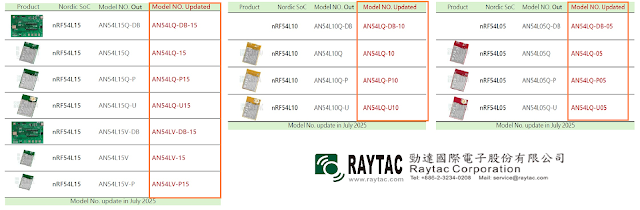勁達國際電子針對以下模組模塊發布u.FL外接天線零件更換的產品變更通知(PCN-25121801),產品變更執行日立即生效,以下所列模組模塊的零件更換生效日依下表的出廠日期編碼為準。
受影響的模組模塊及其u.FL外接天線零件更換的Date Code(D/C)生效日:
1. MDBT42Q-U512KEN: 自 D/C 601 起
2. MDBT42Q-U512KV2: 自 D/C 549 起
3. MD8521P1-U001: 自 D/C 601 起
4. MDBT50Q-U512KEN: 自 D/C 601 起
5. MDBT50Q-U1MEN: 自 D/C 601 起
6. MDBT50Q-U512K: 自 D/C 601 起
7. MDBT50Q-U1MV2: 自 D/C 550 起
8. MDBT53-U1M: 自 D/C 601 起
9. AN54LQ-U05: 自 D/C 601 起
10. AN54LQ-U10: 自 D/C 601 起
11. AN54LQ-U15: 自 D/C 551 起
12. AN7002Q-U: 自 D/C 601 起
13. AN02U53U: 自 D/C 601 起
本次變更僅為 u.FL 連接器外觀更換,並不牽涉產品功能、效能、品質、或安規/法規/認證的變更。
所有現有的認證與技術文件依然有效。
我們衷心請各位客戶、代理商及合作夥伴更新貴方內部資料。
如對此次更新有任何疑問或需要支援,歡迎隨時與我們聯絡:sales@raytac.com。

Raytac Corporation 勁達國際電子股份有限公司 / Raytac Corporation (USA) / abietec Inc.
A Bluetooth, Wi-Fi, and LoRa Module Maker/ODM & OEM Manufacturer based on
Nordic nRF54; nRF53: nRF52; nRF51; nRF7002
Semtech Specification: SX1262
Bluetooth Specification: BT6 ; BT5.4 ; BT5.3 ; BT5.2.
Wi-Fi Specification: Wi-Fi 6
LoRa Specification: LoRaWAN
All products are FCC/IC/CE/Telec/KC/RCM/SRRC/NCC/WPC/RoHS/Reach Pre-Certified.
http://www.raytac.com
https://www.raytac.com/contact/
email: sales@raytac.com
Tel: +886-2-3234-0208(TW)/+1-626-217-3139(USA)





.png)